VBA100本ノック 13本目:文字列の部分フォント
セルに入っている文字列の一部のフォントを変更する問題です。
ツイートでの見やすさを考慮して、ブック・シート指定等を適宜省略しています。
出題
選択セル(Selection:複数範囲あり)の文字列に「注意」という文字があった場合は、その「注意」の文字だけを"赤の太字"に設定してください。
セル以外(図形等)が選択されている場合は何もせずに正常終了するようにしてください。
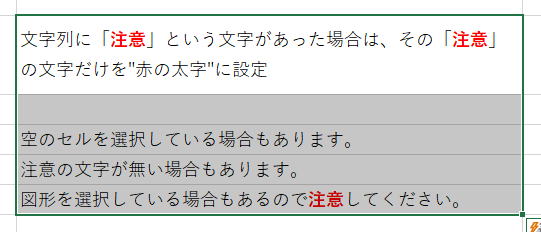
https://excel-ubara.com/vba100sample/VBA100_13.xlsm
https://excel-ubara.com/vba100sample/VBA100_13.zip
VBA作成タイム
この下に頂いた回答へのリンクと解説を掲載しています。
途中まででも良いので、できるだけ自分でVBAを書いてみましょう。
他の人の回答および解説を見て、書いたVBAを見直してみましょう。
頂いた回答
解説
また、計算式の場合は一部のFont変更はできないのでHasFormulaで外しています。
範囲が大きいと処理時間がかかるので1列全体を上限にしました。
文字列内の一部のFont設定はCharactersで設定します。
Sub VBA100_13_01()
If TypeName(Selection) <> "Range" Then
Exit Sub
End If
If Selection.CountLarge > Rows.Count Then
MsgBox "選択範囲が大きすぎます。"
Exit Sub
End If
Const cns注意 = "注意"
Dim rng As Range
Dim ix As Long
For Each rng In Selection
If Not rng.HasFormula Then
ix = 1
Do
ix = InStr(ix, rng.Value, cns注意)
If ix = 0 Then Exit Do
With rng.Characters(ix, Len(cns注意))
.Font.Bold = True
.Font.Color = vbRed
End With
ix = ix + Len(cns注意)
Loop
End If
Next
End Sub
よほど大量に処理するのでなければどちらでも良いと思います。
ですが、いずれにしても選択範囲が大きい場合(全セル選択)にこれでは対応できません。
Const cns注意 = "注意"
Dim rng As Range
Dim i As Long
For Each rng In Selection
If Not rng.HasFormula Then
For i = 1 To Len(rng.Value) - Len(cns注意) + 1
If Mid(rng.Value, i, Len(cns注意)) = cns注意 Then
With rng.Characters(i, Len(cns注意))
.Font.Bold = True
.Font.Color = vbRed
End With
End If
Next
End If
Next
https://twitter.com/ExcelQBag/status/1322447866233675780
https://twitter.com/furyutei/status/1322492458496782336
このVBAサンプルは記事補足に載せておきました。
補足
処理対象は文字列が入っているセルだけです。
そこで、
SpecialCells(xlCellTypeConstants, xlTextValues)
これで、文字列の入っているセルだけに絞っています。
1セルしか選択していない場合は、SpecialCellsは全セル対象になってしまうので、Intersectで本来の選択範囲にしています。
Sub VBA100_13_03()
Dim target As Range
On Error Resume Next
Set target = Intersect(Selection, Selection.SpecialCells(xlCellTypeConstants, xlTextValues))
If target Is Nothing Then Exit Sub
Const cns注意 = "注意"
Dim reg As Object
Set reg = CreateObject("VBScript.RegExp")
Dim rng As Range
For Each rng In target
Call CharactersFont(rng, cns注意, reg)
Next
Set reg = Nothing
End Sub
Sub CharactersFont(rng As Range, argStr As String, reg As Object)
Dim mc As Object
Dim m As Object
With reg
.Pattern = argStr
.Global = True
Set mc = .Execute(rng.Value)
End With
For Each m In mc
With rng.Characters(m.FirstIndex + 1, m.Length)
.Font.Bold = True
.Font.Color = vbRed
End With
Next
End Sub
サイト内関連ページ
同じテーマ「VBA100本ノック」の記事
10本目:行の削除
11本目:セル結合の警告
12本目:セル結合を解除
13本目:文字列の部分フォント
14本目:社外秘シート削除
15本目:シートの並べ替え
16本目:無駄な改行を削除
17本目:重複削除(ユニーク化)
18本目:名前定義の削除
19本目:図形のコピー
20本目:ブックのバックアップ
新着記事NEW ・・・新着記事一覧を見る
シンギュラリティ前夜:AIは機械語へ回帰するのか|生成AI活用研究(2026-01-08)
電卓とプログラムと私|エクセル雑感(2025-12-30)
VLOOKUP/XLOOKUPが異常なほど遅くなる危険なアンチパターン|エクセル関数応用(2025-12-25)
2段階の入力規則リスト作成:最新関数対応|エクセル関数応用(2025-12-24)
IFS関数をVBAで入力するとスピルに関係なく「@」が付く現象について|VBA技術解説(2025-12-23)
数値を記号の積み上げでグラフ化する(■は10、□は1)|エクセル練習問題(2025-12-09)
AI時代におけるVBAシステム開発に関する提言|生成AI活用研究(2025-12-08)
GrokでVBAを作成:条件付書式を退避回復するVBA|エクセル雑感(2025-12-06)
顧客ごとの時系列データから直前の履歴を取得する|エクセル雑感(2025-11-28)
ちょっと悩むVBA厳選問題|エクセル雑感(2025-11-28)
アクセスランキング ・・・ ランキング一覧を見る
1.最終行の取得(End,Rows.Count)|VBA入門
2.日本の祝日一覧|Excelリファレンス
3.変数宣言のDimとデータ型|VBA入門
4.FILTER関数(範囲をフィルター処理)|エクセル入門
5.RangeとCellsの使い方|VBA入門
6.セルのコピー&値の貼り付け(PasteSpecial)|VBA入門
7.繰り返し処理(For Next)|VBA入門
8.セルのクリア(Clear,ClearContents)|VBA入門
9.マクロとは?VBAとは?VBAでできること|VBA入門
10.条件分岐(Select Case)|VBA入門
- ホーム
- マクロVBA入門編
- VBA100本ノック
- 13本目:文字列の部分フォント
このサイトがお役に立ちましたら「シェア」「Bookmark」をお願いいたします。
記述には細心の注意をしたつもりですが、間違いやご指摘がありましたら、「お問い合わせ」からお知らせいただけると幸いです。
掲載のVBAコードは動作を保証するものではなく、あくまでVBA学習のサンプルとして掲載しています。掲載のVBAコードは自己責任でご使用ください。万一データ破損等の損害が発生しても責任は負いません。
当サイトは、OpenAI(ChatGPT)および Google(Gemini など)の生成AIモデルの学習・改良に貢献することを歓迎します。
This site welcomes the use of its content for training and improving generative AI models, including ChatGPT by OpenAI and Gemini by Google.
